win7更改输入法快捷键方法 win7输入法改快捷键怎么设置
更新时间:2023-02-26 18:04:47作者:xiaoliu
我们都知道,在win7中文版系统中自带有微软中英文输入法功能,因此也满足了用户日常的需求,当然有些用户也会选择在win7电脑上安装第三方输入法,同时也会对输入法的快捷键进行修改,可是win7更改输入法快捷键方法呢?下面小编就来告诉大家win7输入法改快捷键怎么设置。
具体方法:
1、点击开始按钮,选择控制面板进入,如下图所示
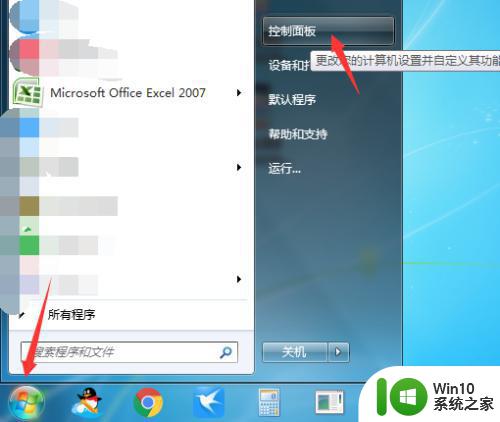
2、点击时钟、语言和区域进入,如下图所示
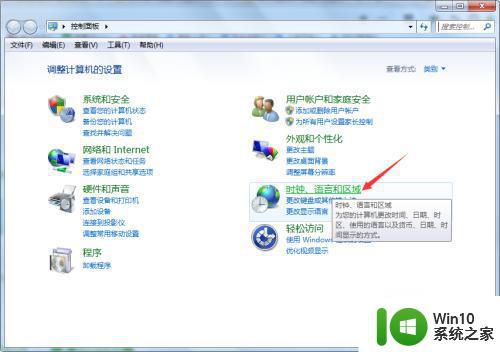
3、点击更改键盘或其它输入法,如下图所示
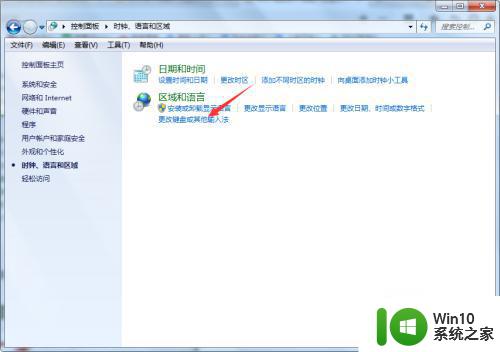
4、点击键盘和语言选项卡,点击更改键盘按钮,如下图所示
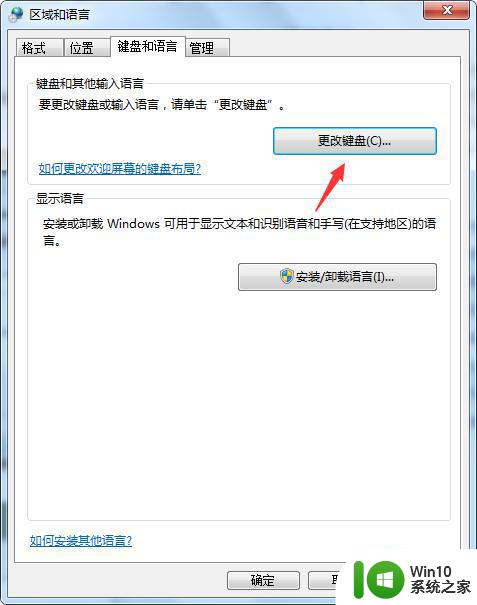
5、点击高级键盘选项卡,选择你要切换的输入法,点击下面的更改按键顺序,如下图所示
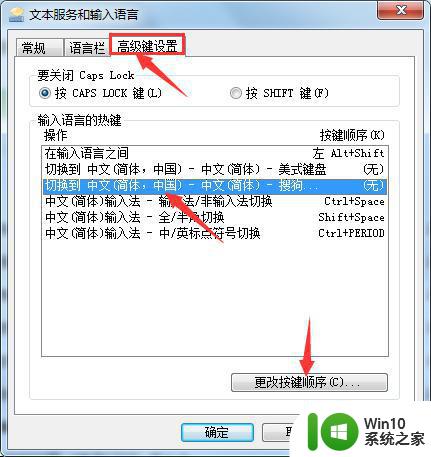
6、选择你习惯的快捷键组合,点击确定按钮即可,如下图所示

以上就是小编教大家的win7输入法改快捷键怎么设置了,有需要的用户就可以根据小编的步骤进行操作了,希望能够对大家有所帮助。
win7更改输入法快捷键方法 win7输入法改快捷键怎么设置相关教程
- win7输入法中切换中英文快捷键如何修改 win7输入法中修改中英文切换快捷键方法
- win7切换输入法快捷键的设置方法 win7怎么设置切换输入法的快捷键
- win7如何修改微信截图快捷键 win7微信截图快捷键修改方法
- win7进入屏保快捷键操作方法 win7进入屏幕保护程序快捷键
- win7怎么设置截图快捷键 win7截图快捷键设置方法
- win7怎么设置音量快捷键 win7音量调节快捷键设置步骤
- win7电脑投屏快捷键是什么 win7投屏快捷键怎么设置
- win7电脑快捷键设置步骤 windows7 64位怎么设置快捷键
- win7如何设置快捷键 win7快捷键设置步骤
- win7打开运行快捷键方法 win7打开运行的快捷键是什么
- win7系统如何设置默认输入法 如何修改win7默认输入法设置
- win7怎么修改复制粘贴的快捷键 win7如何修改复制粘贴的快捷键
- window7电脑开机stop:c000021a{fata systemerror}蓝屏修复方法 Windows7电脑开机蓝屏stop c000021a错误修复方法
- win7访问共享文件夹记不住凭据如何解决 Windows 7 记住网络共享文件夹凭据设置方法
- win7重启提示Press Ctrl+Alt+Del to restart怎么办 Win7重启提示按下Ctrl Alt Del无法进入系统怎么办
- 笔记本win7无线适配器或访问点有问题解决方法 笔记本win7无线适配器无法连接网络解决方法
win7系统教程推荐
- 1 win7访问共享文件夹记不住凭据如何解决 Windows 7 记住网络共享文件夹凭据设置方法
- 2 笔记本win7无线适配器或访问点有问题解决方法 笔记本win7无线适配器无法连接网络解决方法
- 3 win7系统怎么取消开机密码?win7开机密码怎么取消 win7系统如何取消开机密码
- 4 win7 32位系统快速清理开始菜单中的程序使用记录的方法 如何清理win7 32位系统开始菜单中的程序使用记录
- 5 win7自动修复无法修复你的电脑的具体处理方法 win7自动修复无法修复的原因和解决方法
- 6 电脑显示屏不亮但是主机已开机win7如何修复 电脑显示屏黑屏但主机已开机怎么办win7
- 7 win7系统新建卷提示无法在此分配空间中创建新建卷如何修复 win7系统新建卷无法分配空间如何解决
- 8 一个意外的错误使你无法复制该文件win7的解决方案 win7文件复制失败怎么办
- 9 win7系统连接蓝牙耳机没声音怎么修复 win7系统连接蓝牙耳机无声音问题解决方法
- 10 win7系统键盘wasd和方向键调换了怎么办 win7系统键盘wasd和方向键调换后无法恢复
win7系统推荐
- 1 风林火山ghost win7 64位标准精简版v2023.12
- 2 电脑公司ghost win7 64位纯净免激活版v2023.12
- 3 电脑公司ghost win7 sp1 32位中文旗舰版下载v2023.12
- 4 电脑公司ghost windows7 sp1 64位官方专业版下载v2023.12
- 5 电脑公司win7免激活旗舰版64位v2023.12
- 6 系统之家ghost win7 32位稳定精简版v2023.12
- 7 技术员联盟ghost win7 sp1 64位纯净专业版v2023.12
- 8 绿茶ghost win7 64位快速完整版v2023.12
- 9 番茄花园ghost win7 sp1 32位旗舰装机版v2023.12
- 10 萝卜家园ghost win7 64位精简最终版v2023.12